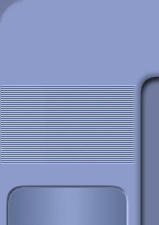|
Premessa: dovete avere già i
vostri sottotitoli; se non li come scritto in questa
guida per estrarre i sottotitoli dal DVD.
Aggiungere i sottitoli
a un divx già completo
Se avete un divx già
completo e gli volete aggiungere i sottotitoli in un solo file, ci sono
due modi: o rifare completamente la codifica del divx sovraimprimendo i
sottotitoli (con perdita di qualità), oppure utilizzare
AviaddXSubs (o
Sub2Divx), unendo
semplicemente il file .srt dei sottotitoli con il file .avi dei divx in
un unico file, che verrà letto dal lettore da tavolo: in
questo caso non avrete perdite di qualità, farete prima, tuttavia alcuni
lettori da tavolo potrebbero avere dei problemi nel mostrare i
sottotitoli (anche i programmi multimediali del pc potrebbero avere
problemi a mostrare i sottotitoli così unificati, essendo una funzione
creata proprio per i lettori divx da salotto).
Se scegliete la strada di
AviaddXSubs
(molto più semplice),
dovete mettere il file .avi e il file .srt nella stessa cartella, con lo
stesso nome, cambiando solo l'estensione (per esempio video.avi e
video.srt). Caricate il file video (i sottotitoli verrano caricati
automaticamente), scegliete una cartella di salvataggio (facoltativo) e
finalmente cliccate CreateSubtitledDivx File. Molto, molto
facile.
Se invece scegliete la prima strada,
cioé sovraimprimere i sottotitoli nel video, ci vorrà tempo e ci sarà una perdita di qualità (il divx è un formato
lossy, cioè nella conversione esclude dei dettagli che risultano poco visibili
all'occhio umano, al fine di risparmiare spazio. Ogni volta che si
esegue una conversione, avviene una ulteriore perdita di qualità).
Tuttavia il video risultante sarà compatibile con qualsiasi lettore divx
da tavolo.
La procedura è questa
-
Si pressupone che abbiate già i
sottotitoli, altrimenti li dovete estrarre dal DVD (guida
estrazione sottotitoli)
-
Lanciate VDM.
Cliccate File->Open Video File e caricate il divx.
-
Seguite i punti dall'1 al 7 come
descritto qui sotto.
-
Cliccate Video->Compression e
selezionate Divx Pro 5.2 (o il codec divx che avete). Qui dovete scegliere il bitrate, e se
fare il Divx in una, due o più passate. Immagino sappiate già cosa fare, e se
non lo sapete guardate la guida (come
sempre) nella parte in cui si parla del bitrate e delle due passate.
-
Verificate che sia selezionato:
Video->Full Processing mode.
-
Verificate che siano selezionati nel menu Audio: Avi Audio e Direct Stream Copy.
-
Cliccate File->Save as AVI e
avete finito (ovviamente ci vorrà un po' di tempo, perché il divx deve
essere rifatto completamente; se avete scelto 2 passate, dovrete fare le
due passate).
Sovraimprimere i
sottotitoli al momento della creazione del Divx
Con questa procedura (usando la
guida
dvd->divx) avremo sottotitoli
sovraimpressi sul Divx senza alcuna perdita di qualità.
Abbiamo bisogno solo di 2 programmi
(oltre all'inseparabile VDM):
Virtual Dub
Subtitler e
SubtitleWorkshop
-
Anche qui si presuppone abbiate
già i sottotitoli, altrimenti li dovete
estrarre dal DVD.
-
Scaricate
Virtual Dub Subtitler e
scompattatelo in una cartella. Copiate il file Subtitler.vdf
nella cartella di VDM. Virtual Dub Subtitler ha
finito e può anche essere cancellato.
-
Installate e lanciate
Subtitle Workshop
-
Cliccate su Open e
caricate il vostro file di sottotitoli (in formato .srt o
simili).
-
Facoltativo: volendo
potete modificare i sottotitoli, o cancellarne qualcuno, ecc. Se
stanno bene così, non dovete fare niente.
-
Facoltativo: se volete
potete modificare il carattere (grandezza inclusa) e il colore dei
sottotitoli. Cliccate Settings->Output Settings e
Substation Alpha. Qui impostate il carattere (Set Font) e
il colore che preferite.
-
Cliccate su File->Save As.
Selezionate Substation Alpha e salvate i vostri sottotitoli in formato SSA.
-
Tornate a VDM, cliccate
Video->Filters. Cliccate su Add e poi su Load. Qui
caricate Subtitler.vdf. Nella finestra centrale, tra i vari
filtri disponibili, scegliete
subtitler. Cliccate OK. Caricate il file .ssa che avete salvato poco fa e
cliccate OK. Cliccate ancora OK per tornare a VDM.
Fatto. Come avete visto, è di una
semplicità estrema. Potete tornare alla guida
dvd-divx e continuare da dove avevate
interrotto.
Domande frequenti:
D: Quando c'è bisogno di
sottotitoli sovraimpressi nel Divx?
R: In genere in due occasioni: quando
vogliamo un divx con i sottotitoli su un lettore da tavolo, oppure
se nel divx originale ci sono delle piccole parti in lingua originale
sottotitolate (per esempio stranieri che parlano tra loro, o cose del
genere) e questi sottotitoli non sono stati sovraimpressi.
D: In alcuni film certi
dialoghi sono sottotitolati (inglese o italiano) mentre nel DivX non ci
sono. E' possibile che li abbia persi? E se sì come faccio per non
ripetere lo stesso errore?
R: Significa che i sottotitoli di
quei dialoghi non erano sovraimpressi, ma in un file a parte. Bisogna
recuperare quel file di sottotitoli con la
guida per estrarre i sottotitoli, e
sovraimprimerli sul divx con la guida di questa pagina.
Per capire subito se i sottotitoli
sono sovraimpressi o meno, bisognerebbe far scorrere le parti del film
con quei dialoghi su VDM e vedere se ci sono i sottotitoli. Se non ci
sono, allora non sono sovraimpressi...
In ogni caso, è bene non cancellare i
VOB dall'Hard Disk prima di aver visto il divx completo. Altrimenti ciao
ciao sottotitoli...
|